RPAコラムRPA-COLUMN
RPAによる公文書取得の自動化②~オフィスステーション~
投稿日:2021-01-05

今回は「②公文書でダウンロードするものがあればダウンロード」の箇所を解説させて頂きます。
オフィスステーションにログイン後、帳票一覧を開き、ダウンロードする公文書があればダウンロードします。
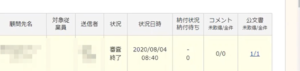
公文書 未取得/全件の項目が1/1となっていればダウンロードしたいので、
ロボットは1/1と表示されている画像を認識させてクリックさせたいのですが、
ダウンロード済みのものは0/1となっていたり、公文書の隣のコメントの部分が1/1になっていることもあります。
まずは1/1がコメントによるものか、公文書によるものかを判断させるため、クリックする画像を以下のように指定しました。
![]()
右側の桃色の部分を含めて撮影することで、コメントとの区別がつくようになり、公文書 未取得/全件の項目をクリックすることが可能となります。
しかしこのままでは新たな問題が発生します。
上記の画像で指定をすると、公文書がダウンロード済みで0/1の場合にもクリックしてしまいます。
判定する範囲が広くなったことにより、ロボットの画像認識としては未取得の数字が0か1の違いでは誤差の範囲として認識されてしまう為です。
そこでRPA(RPAソリューションズ:EzRobotを使用)の画像認識の精度(%)の割合を、標準値よりも高めに設定します。
![]()
上記はEzRobotの「画像認識でクリック」を指定した際に表示される画面の一部です。
デフォルトの値は80%となっております。
こちらの機能は様々なケースに対応することが可能であり、例えば
「表示される画面は少し変わる事があるけど、大体ここの画面のこの位置をクリックしたい」
という曖昧なケースにも対応するために、「精度」という機能が存在します。
こちらを高く設定することによって、より精度の高い画像認識が可能となり、正確に公文書の1/1をクリックすることも可能になります。
ロボットで画像を認識する際はテスト機能(LINE実行等)を活用し、
・画面に表示されているときに正しく認識できている状態か
・画面に表示されていない場合に正しく認識できていない状態か
以上の2点を確認するように意識することを推奨いたします。
今回はこちらの画像認識の機能を使うことにより、ダウンロードするかしないかの判定を行うことができました。
RPAによるロボットを組む際には、上記のような工程や考え方が必要であり「ちょっと難しい」という印象を持つ方も少なからずいらっしゃるかと存じます。
RPAソリューションズのEzRobotでは、弊社にて作成済のシナリオを無料でダウンロードして微調整のみですぐに使うことが可能です。
是非、お気軽にお問合せください。
EzRobotは社労士事務所向けに、非常に導入ハードルの低い製品となっております。
- 初期費用0円(導入費用・追加費用・解約費用等一切無し)
- 契約は月毎更新(年間契約等の縛り無し)
- 社労士様特価あり(詳しくはお問い合わせください)
- 無償フルサポート(web会議やチャット、電話等の全てのサポートが追加料金無し)
- 簡単な操作性(PCスキルが低くても、操作が可能です)
- 無料トライアル(無料期間中に自動化を実現させ、効果を体感可能です)
- 専任RPAエンジニアがサポート対応(社労士業務の自動化経験が豊富です)
少しでも興味を持って頂けましたらお気軽にお問い合わせください。
一般企業の業務自動化にも対応しています
中小企業RPA研究会と同様のご案内が可能です。
業務の自動化に興味はあるものの、
「どのように進めていけば良いのかわからない」という場合でもご安心ください。
お気軽にお問い合わせいただければ、最適な進め方や導入のポイントをご説明いたします。







